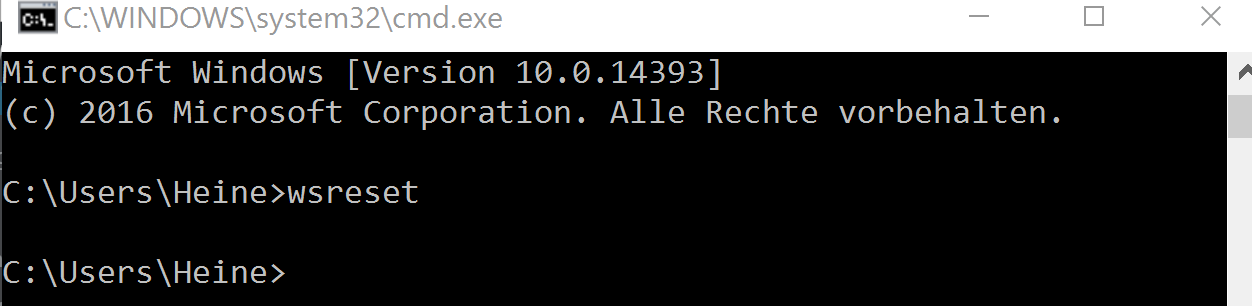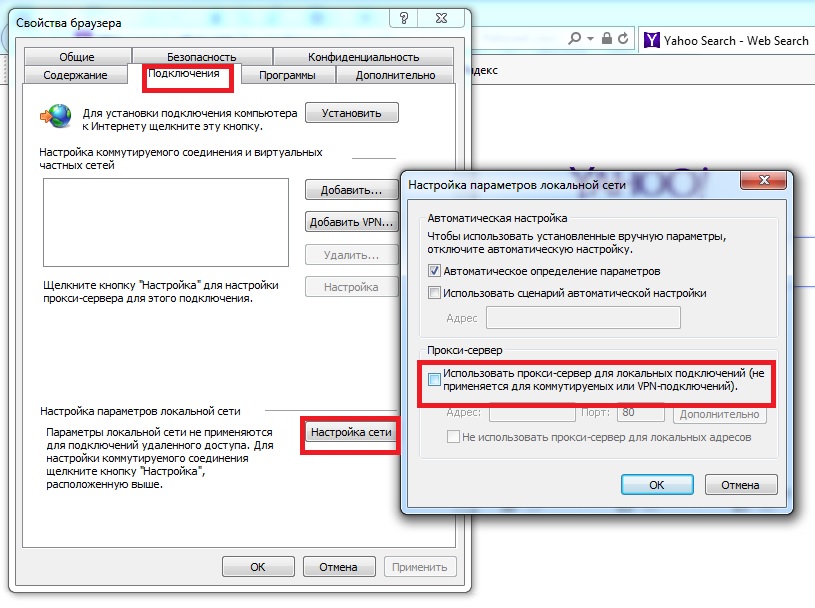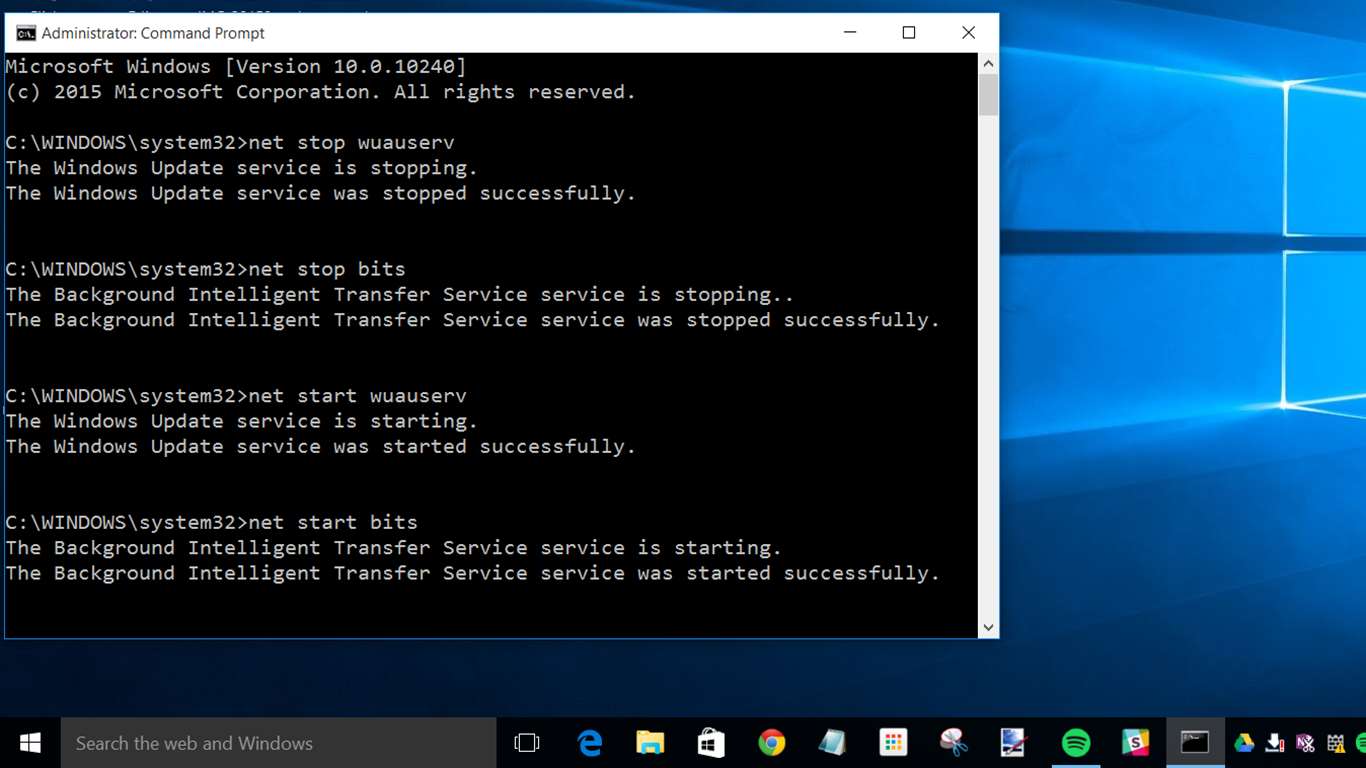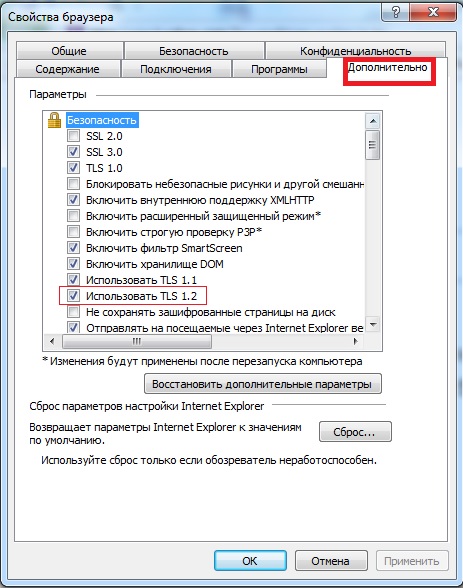Пользователи, у которых на устройствах стоит операционная система Windows 10, получили много новых возможностей, однако приложения работают не совсем стабильно и часто возникают баги. Если при скачивании игр или других приложений через магазин Windows 10, он вылетает, тормозит и виснет, то можно постараться исправить это самостоятельно. Попробуем вместе разобраться в том, как это сделать.
Код ошибки 0x80072EFD — что это
Ошибка 0x80072EFD может возникать, если вы пытаетесь войти в Магазин Виндовс 10 или когда пытаетесь его обновить.
Обычно ошибка сопровождается таким комментарием: «Подключение к Store не было выполнено. Может быть, это произошло из-за проблем на сервере либо вышло время ожидания отклика программы. Вы можете попробовать подключиться снова через несколько минут».
Стоит сказать, что перед тем, как пробовать исправить ошибку, стоит сделать сохранение настроек устройства с помощью системы восстановления. Тогда в случае появления проблем вы сможете откатить систему к заданной точке и восстановить работоспособность системы.
Фиксим ошибку с кодом 0x80072EFD
Перечислим основные причины и методы устранения ошибки:
- Иногда бывает, что проблема со входом в Windows Store 10 временная, поэтому стоит попробовать перезапустить утилиту через несколько минут и проверить, не устранена ли проблема.
- Возможно, проблема Windows Store 10 вызвана тем, что установлена старая версия программы. В таком случае следует обновить программу до последней версии. Нелишним будет обновить все другие программы, установленные на устройстве.
- Как вариант, бывает, что работа магазина Windows 10 блокируется брандмауэром или антивирусной системой, установленной на вашем девайсе. Проверить это довольно просто: выключите антивирус и приостановите работу брандмауэра на некоторое время. Проверьте, работает ли магазин при таких условиях. Если ошибка исчезла, стоит перенастроить брандмауэр и антивирусник, добавив программу в список разрешённых.
- Иногда ошибка с кодом 0x80072EFD возникает из-за отсутствия прав доступа. В таком случае следует перезапустить устройство от имени администратора, запустить редактор реестровых данных и найти директорию профилей. Путь к директории обычно такой: HKEY_LOCAL_MACHINESOFTWAREMicrosoftWindowsNTCurrentVersionNetworkListProfiles.
Далее, кликая правой клавишей мышки по пункту Профили, находим пункт Разрешения. В появившемся окне выбираем опцию дополнительных настроек.
Ставим галочку в пункте, в котором указан доступ других пользователей и применяем изменения.
Теперь следует перезагрузить устройство и проверить, устранены ли ошибка магазина Windows 10 с изменёнными настройками администрирования.
- Если неизвестна причина возникновения ошибки или нет времени разбираться, то можно воспользоваться стандартным для ОС Windows 10 Мастером устранения ошибок. Открываем Мастер, далее переходим к разделу «Сети и интернет», выбираем «Сетевой адаптер» и следуем инструкциям, которые предлагает Мастер настройки.
- Довольно частым багом для Windows Store 10 является проблемы со входом и скачиванием приложений из-за некорректно установленных временных и региональных настроек. Чтобы устранить эту причину, проверяем, правильная ли дата и время отображены на экране, заходим в «Язык и Региональные стандарты» через «Панель управления». Корректируем время, дату и выбираем правильную область проживания.
- Иногда ошибка с кодом 0x80072EFD появляется из-за замусоренности кэша Windows Store 10. Тогда для устранения проблемы нужно очистить реестр. Для этого перезагружаем устройство с правами администрирования и в командной строке набираем wsreset и вводим Enter. Эта команда автоматически сбрасывает реестр магазина и, возможно, восстановит работу магазина.
Команда wsreset
- Проблемы могут быть вызваны использованием proxy-сервера. Проверить это очень просто: нужно выключить proxy-сервер и попробовать запустить Windows Store 10 без него. Для этого открываем Internet Explorer, выбираем вкладку «Сервис», далее «Свойства обозревателя», выбираем вкладку «Подключения» и «Настройка сети». Чуть ниже пункта «proxy-сервер» убираем галочку в строке про использование proxy-сервера. Применяем изменения и перезапускаем устройство с новыми настройками.
Настройка Internet Explorer
Если изменения ничего не дали, можно попробовать отключить proxy-сервер с помощью командной строки. Открываем командную строку с правами администратора, прописываем команду netshwinhttp reset proxy и нажимаем Enter.
- Ещё один действенный способ устранения ошибки с кодом 0x80072EFD — очищение внутреннего содержимого директории Распределения программного обеспечения. Открываем командную строку с правами администратора, прописываем две команды, после каждой нажимаем Enter:
net stop wuauserv
net stop bits.
Остановка работы обновлений Windows 10
Эти команды останавливают работу обновлений.
Далее, находим папку Распределения программного обеспечения в C: Windows, выделяем всё содержимое директории и отправляем в корзину. Для удобства можно воспользоваться горячими клавишами:
- комбинация кнопок Ctrl + A отмечает всё содержимое, затем нажимаем кнопку Del на клавиатуре.
Затем нам стоит выполнить перезагрузку устройства либо обновить службы Windows 10 с помощью команд:
- Сначала в командной строке с правами администратора прописываем net start wuauserv, нажимаем Enter.
- Затем там же прописываем net start bits и нажимаем Enter.
- В случае когда после проведённых изменений код ошибки 0x80072EFD поменялся на другой, но проблемы всё равно остались, можно выполнить следующие шаги:
- Код 80072EFF подразумевает, что на вашем устройстве выключен TLS.
Чтобы снова его включить, запускаем Internet Explorer, открываем «Свойства браузера», далее открываем дополнительные настройки и выбираем вкладку «Безопасность». В строке «Использовать TLS 1.2» должна стоять галочка. Убеждаемся в этом или ставим сами, применяем изменения.
Дополнительные настройки Internet Explorer
- Код 801901F7 подразумевает, что на вашем устройстве проблемы со службой обновлений. Попробуем запустить её, используя Services.msc.
Запускаем «Службы», во вкладке «Службы (локальные)» открываем «Центр обновления Windows». В появившемся окне устанавливаем тип запуска «Автоматический» и применяем настройки.
Заключение
Если ваш Windows Store 10 плохо работает и появляется ошибка с кодом 80072EFD, то эту проблему можно устранить самостоятельно. Для этого нужно понимать причину и выбрать правильный способ, чтобы её пофиксить.
На чтение 5 мин. Просмотров 1.5k. Опубликовано 03.09.2019
Вы один из пользователей, которые получают код ошибки 0x80072efd в Windows 10 при попытке обновить ваше устройство до последней сборки? Мне кажется, что многие пользователи Windows 10 не могут подключиться к серверам обновлений Windows, Cortana, а также к Internet Explorer.
Когда они пытаются обновить операционную систему, они получают сообщение об ошибке выше. Вам повезло, потому что к тому времени, как вы закончите читать учебник, приведенный ниже, у вас будет исправлен код ошибки 0x80072efd в Windows 10, и ОС будет работать нормально.

Прежде чем пытаться установить последнюю версию Windows 10 на свое устройство, необходимо установить последние обновления Windows и дополнительные обновления. Также вам необходимо запустить средство устранения неполадок Центра обновления Windows, которое найдет и исправит все проблемы, связанные с операционной системой Windows 10.
Содержание
- Как исправить код ошибки 0x80072efd в Windows 10
- 1. Обновите Windows 10
- 2. Запустите средство устранения неполадок Центра обновления Windows.
- 3. Чистая загрузка Windows 10
- 4. Отключите антивирус/брандмауэр
- 5. Проверьте дату и время
- 6. Отключить прокси
- 7. Сброс компонентов Центра обновления Windows
- 8. Переименуйте папку распространения программного обеспечения.
- 9. Удалите содержимое в папке распространения программного обеспечения
Как исправить код ошибки 0x80072efd в Windows 10
- Обновите Windows 10
- Запустите средство устранения неполадок Центра обновления Windows
- Чистая загрузка Windows 10
- Отключите антивирус/брандмауэр
- Проверьте дату и время
- Отключить прокси
- Сброс компонентов Центра обновления Windows
- Переименуйте папку распространения программного обеспечения
- Удалите содержимое в папке распространения программного обеспечения
1. Обновите Windows 10
- Перейдите в «Пуск»> перейдите в «Настройки»> нажмите «Обновление и безопасность»
- Нажмите на кнопку «Обновление Windows»
-
Теперь нажмите на «Проверить наличие обновлений»
- Подождите, пока процесс сканирования завершится
- После завершения сканирования и установки обновлений вернитесь в Центр обновления Windows.
-
На этот раз перейдите к расширенному варианту и установите флажок Давать мне обновления для других продуктов Microsoft при обновлении Windows ‘
- Когда вы закончите процесс установки, перезагрузите компьютер с Windows 10
- После запуска устройства, проверьте еще раз, если вы все еще получаете код ошибки 0x80072efd.
2. Запустите средство устранения неполадок Центра обновления Windows.
- Перейдите в Настройки> Обновление и безопасность> перейдите к Устранению неполадок
-
Выберите средство устранения неполадок Центра обновления Windows> запустите его
-
Следуйте инструкциям на экране и завершите процесс устранения неполадок
- Перезагрузите компьютер с Windows 10
- Проверьте еще раз, если вы все еще получаете ошибку 0x80072efd.
3. Чистая загрузка Windows 10
- Перейдите в «Пуск»> в диалоговом окне поиска введите « msconfig » без кавычек
- Нажмите кнопку ввода на клавиатуре
- Нажмите или коснитесь значка msconfig> должно появиться окно конфигурации системы
- Нажмите на вкладку Услуги
- Установите флажок «Скрыть все службы Microsoft».
-
Нажмите на кнопку «Отключить все».
- Теперь нажмите на вкладку «Автозагрузка», расположенную в верхней части окна.
- Выберите «Открыть диспетчер задач»
- В окне диспетчера задач перейдите на вкладку «Автозагрузка».
-
Щелкните левой кнопкой мыши или нажмите на каждый элемент в списке> выберите «Отключить»
- Закройте окно диспетчера задач> нажмите ОК
- Перезагрузите компьютер с Windows 10.
- Проверьте, можете ли вы установить обновления без получения ошибки 0x80072efd.
4. Отключите антивирус/брандмауэр
Если вы продолжаете получать эту ошибку, это может означать, что ваш брандмауэр, антивирусное или антишпионское программное обеспечение препятствует доступу служб Windows Update Services (SVCHOST) к Интернету.
В этом случае временно отключите инструменты безопасности (да, все из них) и попробуйте установить последние обновления.

Если этот метод работает, не забудьте включить антивирусную защиту, как только вы закончите обновление компьютера.
- ТАКЖЕ ЧИТАЙТЕ: как исправить проблемы с производительностью после установки обновлений Patch Tuesday
5. Проверьте дату и время
Убедитесь в правильности конфигурации службы времени Windows. Если эта служба не настроена должным образом, могут возникнуть различные проблемы, в том числе ошибки обновления.
- Перейдите в Пуск>, введите Услуги> и выберите Услуги из результатов.
-
В окне «Службы» найдите службу Windows Time и дважды щелкните ее.
-
Проверьте раздел Тип запуска и установите для него Автоматически .
-
Теперь перезапустите службу, нажав Стоп , а затем снова нажмите Пуск . Если служба не работает, нажмите кнопку Пуск , чтобы запустить ее.
- Нажмите Применить и OK .
6. Отключить прокси
-
Перейдите в Пуск> введите inetcpl.cpl
-
Зайдите в «Соединение»> выберите «Настройки LAN».
- Установите флажок «Автоматически определять настройки»
- В разделе «Прокси-сервер» снимите флажок «Использовать прокси-сервер для вашей локальной сети».

7. Сброс компонентов Центра обновления Windows
Перед сбросом Центра обновления Windows не забудьте создать резервную копию реестра. Если что-то пойдет не так, вы сможете восстановить рабочую версию Windows.
- Зайдите в Пуск> Запустите командную строку от имени администратора
-
Введите следующие команды и нажмите Enter после каждой:
- чистые стоповые биты
- net stop wuauserv
- net stop appidsvc
- net stop cryptsvc
Переименование папки Software Distribution может помочь вам исправить ошибку 0x80072efd. Для этого снова запустите командную строку от имени администратора и по очереди запускайте следующие команды, нажимая клавишу Enter после каждой:
- net stop wuauserv
- чистые стоповые биты
-
Ren% systemroot% SoftwareDistribution SoftwareDistribution.bak
Ren% systemroot% system32catroot2 catroot2.bak - net stop wuauserv
- чистые стоповые биты
9. Удалите содержимое в папке распространения программного обеспечения
Если переименование папки Software Distribution не помогло, попробуйте удалить все файлы и папки из соответствующей папки.
Для этого перейдите на страницу C: WindowsSoftwareDistribution и откройте папку. Просто удалите содержимое, доступное внутри этой папки.

Если папка Datastore и Download вашей системы больше не синхронизируются, это может привести к сбою в работе Центра обновления Windows. В результате вы будете сталкиваться с различными проблемами, включая ошибки, при проверке обновлений или их установке.
Удаленные файлы и папки будут автоматически загружены снова при перезагрузке компьютера. Однако имейте в виду, что вы потеряете историю обновлений Windows, и Windows потребуется больше времени для обнаружения обновлений при следующем запуске Центра обновления Windows.
И вот у вас это есть, эти 9 методов помогут вам избавиться от кода ошибки 0x80072efd в Windows 10, чтобы вы могли обновить ОС.
Если у вас есть какие-либо вопросы по этому вопросу, напишите нам в комментариях ниже, и мы поможем вам как можно скорее.
Примечание редактора . Этот пост был первоначально опубликован в мае 2015 года и с тех пор был полностью переработан и обновлен для обеспечения свежести, точности и полноты.

Ваш Магазин Windows настаивает на том, чтобы вы «Проверяли соединение», даже если соединение в порядке? Ты не одинок. Многие пользователи Windows сообщают об этом постоянном ‘ 0x80072efd ошибка ‘. К счастью, это обычно не так уж и сложно.
Попробуйте эти исправления…
Вот 7 решений, которые вы можете попробовать. Возможно, вам не придется пробовать их все; просто двигайтесь вниз, пока не найдете тот, который вам подходит.
1. Обновите драйверы вашего устройства.
2. Отключите прокси.
3. Запустите средство устранения неполадок Центра обновления Windows.
4. Обновите систему Windows.
5. Очистить Магазин Windows. Кеш
6. Переименуйте папку распространения программного обеспечения.
7. Сбросьте или переустановите Windows.
Исправление 1. Обновите драйверы устройства.
Одна из наиболее частых причин этой ошибки — поврежденные или устаревшие драйверы устройств. Поэтому вам обязательно стоит попробовать обновить драйверы, прежде чем пытаться что-то более сложное. Вы можете сделать это вручную, если хотите, посетив страницу загрузки каждого производителя, найдя подходящие драйверы и т. Д. Но это требует времени и навыков работы с компьютером. Если вам неудобно играть с драйверами устройств, мы рекомендуем использовать Водитель Easy . Это инструмент, который обнаруживает, загружает и устанавливает любые обновления драйверов, необходимые вашему компьютеру.
1) Скачать и установите Driver Easy.
2) Запустите Driver Easy, затем щелкните Сканировать сейчас . Затем Driver Easy просканирует ваш компьютер и обнаружит проблемы с драйверами.
3) Нажмите Обновить все для автоматической загрузки и установки правильной версии все драйверы, которые отсутствуют или устарели в вашей системе (для этого требуется Pro версия — вам будет предложено выполнить обновление, когда вы нажмете «Обновить все»).
Запись : Вы можете сделать это бесплатно, если хотите, но частично вручную.
Исправление 2: отключите прокси
Если вы используете прокси-сервер для подключения к Интернету, выполните следующие действия, чтобы отключить его.
1) На клавиатуре нажмите Ключ Windows (с логотипом Windows) и р все вместе.
2) Введите «inetcpl.cpl» в поле и щелкните Хорошо кнопка.
3) Перейдите на вкладку «Подключения» и нажмите Настройки LAN .
4) Установите флажок ‘Автоматически определять настройки’ и снимите флажок под Прокси сервер . Затем нажмите кнопку Хорошо кнопка.
5) Зайдите в приложение Windows Store.
Исправление 3: запустите средство устранения неполадок Центра обновления Windows.
Код ошибки может быть связан с ошибкой Центра обновления Windows. Средство устранения неполадок Центра обновления Windows — это встроенный инструмент, который помогает исправлять ошибки обновления Windows. Следующие шаги помогут вам решить эту проблему.
1) На клавиатуре нажмите Ключ Windows (с логотипом Windows) и я (клавиша «i») вместе.
2) Нажмите Обновление и безопасность .
3) Под Устранение неполадок щелчок по вкладке Центр обновления Windows а затем щелкните Запустите средство устранения неполадок .
4) После завершения процесса устранения неполадок перезагрузите компьютер и проверьте, исправлена ли ошибка.
Исправление 4: Обновите Windows
Ошибка 0x80072efd может быть результатом проблемы в самой Windows или конфликта между Windows и другой программой. Поэтому вам следует проверить, доступны ли обновления Windows, и, если они есть, установить их.
1) На клавиатуре нажмите Ключ Windows (с логотипом Windows) и я (клавиша «i») вместе.
2) Нажмите Обновление и безопасность .
3) Нажмите Проверить обновления сначала, затем щелкните Установите сейчас .
4) Следуйте инструкциям, а затем проверьте, исправлена ли ошибка.
Исправление 5: очистить кеш Магазина Windows
Ошибка 0x80072efd может быть вызвана повреждением кэша Магазина Windows. Чтобы исправить это, вы можете очистить кеш Магазина Windows следующим образом:
1) Нажмите кнопку «Пуск» Windows, введите wsreset и нажмите «Запуск от имени администратора».
2) Окно командной строки откроется, а затем автоматически закроется. После этого вы увидите подтверждающее сообщение: «Кеш магазина был очищен. Теперь вы можете искать приложения в Магазине ».
Убедитесь, что ошибка 0x80072efd устранена и приложение Магазина Windows работает нормально.
Исправление 6: переименуйте папку распространения программного обеспечения
Если приведенные выше решения не сработают, попробуйте переименовать Software Distribution:
1) Нажмите кнопку «Пуск» Windows, введите командная строка и нажмите «Запуск от имени администратора».
2) Введите (или скопируйте и вставьте) следующие команды в окно командной строки. по одному . После ввода одной строки нажмите Войти ключ, а затем идти дальше.
чистая остановка wuauserv
чистые стоповые биты
переименовать c: windows SoftwareDistribution SoftwareDistribution.bak
чистый старт wuauserv
чистые стартовые биты
3) Тип Выход и нажмите Войти , чтобы закрыть окно командной строки.
4) Перезагрузите компьютер.
Теперь проверьте, нормально ли работает ваш Магазин Windows.
Исправление 7. Сброс или переустановка Windows
Если ничего не помогает, возможно, вам придется сбросить Windows , а может даже переустановите его полностью . Но угрожайте этими вариантами в крайнем случае, потому что оба они занимают довольно много времени. Также при переустановке будут удалены все данные на жестком диске, поэтому убедитесь, что вы сделайте резервную копию всех ваших важных файлов перед тем как это сделать.
Надеюсь, эта статья помогла вам устранить ошибку 0x80072EFD. Если у вас есть какие-либо вопросы или предложения, оставьте комментарий ниже, и мы сделаем все возможное, чтобы помочь.
В этой статье рассматривается ошибка 0x80072EFD, также известная как Ошибка 0x80072EFD и означающая
Об ошибке Windows
Операционная система Windows сегодня используется миллионами пользователей персональных компьютеров и ноутбуков. И вполне вероятно, что большинство из них в свое время сталкивались с тем или иным типом ошибки Windows. Отчеты об ошибках были представлены компанией Microsoft для обеспечения средств сбора и отправки отладочной информации после ошибки или для применения шагов по устранению неполадок в зависимости от того, получил ли пользователь синтаксическую, логическую ошибку или ошибку времени выполнения.
Если пользователь получает код остановки, то вместе с сообщением об ошибке предоставляется краткая информация по устранению неполадок. Затем пользователь может найти конкретное сообщение об ошибке и применить исправление, предоставленное на сайтах поддержки Microsoft, а также в других доступных в Интернете статьях и журналах по данной теме.
В других случаях пользователь получает только уведомление о сбое компьютера, после чего ему предлагается отправить отчет о сбое в Microsoft. Это делается для сбора данных для анализа, чтобы компания Microsoft могла отправить пользователю решение проблемы.
Каким бы ни был случай, вот некоторые общие сведения об устранении неполадок, которые можно использовать для устранения ошибок Windows.
Симптомы 0x80072EFD — Ошибка 0x80072EFD
Ошибки Windows можно классифицировать как синтаксические ошибки, логические ошибки или ошибки времени выполнения.
Когда пользователь получает синтаксическую ошибку, компьютер просто внезапно выдает сообщение об ошибке, что в фоновом режиме произошел сбой. Программы, к которым обращается пользователь, могут застопориться или полностью завершиться. Пользователь может продолжать использовать другие приложения, но время от времени появляется непонятное сообщение о том, что запущенная программа не может запуститься, потому что какой-то процесс не работает.
Ошибки времени выполнения происходят во время работы приложения. Поэтому, когда ошибка возникает, она просто происходит без предупреждения, и компьютер выдает уведомление о том, что произошла ошибка.
Логические ошибки связаны с программированием. Ошибка вызывает непреднамеренный вывод или поведение. Если говорить о компьютерных системах, которые прошли все испытания и поступили в продажу, то логические ошибки случаются только тогда, когда произошли значительные изменения в физическом состоянии логической платы. Возможно, часть шин расплавилась или возникла подобная ситуация. Это может привести к тому, что компьютер внезапно издаст громкий звуковой сигнал или скрежещущий звук, и даже может перейти к внезапной нестабильной работе, замерзнуть или резко изменить температуру перед фактическим сбоем.
(Только для примера)
Причины ошибок Ошибка 0x80072EFD — 0x80072EFD
Ошибки Windows могут быть вызваны неисправностью аппаратных компонентов или повреждением ОС. Некоторые из них могут быть даже связаны с проблемами программирования, которые не были решены, поскольку ошибки не были устранены на этапе проектирования. Иногда ошибки Windows могут возникать из-за изменений, внесенных в компьютер.
Методы исправления
Для разных категорий ошибок Windows существуют разные шаги по устранению неполадок. Однако существуют общие шаги, которые можно применить, столкнувшись с этими ошибками. Вот они.
Если метод ремонта вам подошел, пожалуйста, нажмите кнопку upvote слева от ответа, это позволит другим пользователям узнать, какой метод ремонта на данный момент работает лучше всего.
Обратите внимание: ни ErrorVault.com, ни его авторы не несут ответственности за результаты действий, предпринятых при использовании любого из методов ремонта, перечисленных на этой странице — вы выполняете эти шаги на свой страх и риск.
Метод 1 — Восстановить базу данных Центра обновления Windows
Когда хороший компьютер внезапно начинает работать странным образом, причиной могут быть обновления Windows. Чтобы исправить это, пользователи могут запустить Восстановление системы, если есть дата восстановления, сохраненная до ошибки. Вот как это делается.
Восстановление в Windows 7:
- Нажмите Пуск и введите Восстановление системы в поле поиска, затем нажмите клавишу ввода.
- Когда появится окно восстановления системы, нажимайте Далее , пока не дойдете до окна, в котором вы можете выбрать точку восстановления. Вы увидите список дат восстановления с описанием.
- Затем снова нажмите Далее и подтвердите процесс восстановления. Подождите, пока он прекратит обработку, и появится окно, в котором вы можете нажать кнопку Готово . Закройте окно и дайте компьютеру перезагрузиться.
Вы также можете восстановить свой компьютер с помощью установочного диска ОС .
- Для этого загрузитесь с компакт-диска с ОС или с носителя для восстановления.
- Следуйте инструкциям, пока не дойдете до экрана, на котором будет предложена опция Восстановить мой компьютер , нажмите и выберите Восстановление системы из списка инструментов восстановления.
- Вы можете выбрать любую точку восстановления в окне «Восстановление системы», но убедитесь, что вы восстановили дату, при которой ваш компьютер работает нормально.
- Дождитесь завершения процесса и позвольте вашему компьютеру перезагрузиться на рабочий стол.
Вы также можете загрузиться в безопасном режиме .
- Загрузите компьютер и нажмите F8. Выберите Безопасный режим с командной строкой , нажимая стрелки на клавиатуре, чтобы переместить выделение вниз к этому элементу.
- В безопасном режиме введите rstrui.exe и нажмите Enter в командной строке. Следуйте указаниям мастера восстановления и перезагрузите компьютер в обычном режиме.
Восстановление в Windows 8:
Восстановление в среде Windows
- В Windows 8 щелкните значок поиска и введите Восстановление системы.
- Продолжайте нажимать кнопку «Далее», пока не дойдете до окна, в котором можно выбрать дату восстановления.
- Подтвердите восстановление, выполнив оставшиеся шаги. После этого перезагрузите компьютер в обычном режиме.
Восстановить при загрузке
- Перезагрузите компьютер и нажмите F11, чтобы начать восстановление системы.
- Вы увидите экран «Дополнительные параметры», на котором вы найдете пункт «Восстановление системы».
- Вам будет предложено выбрать учетную запись администратора, просто выберите и войдите в свою учетную запись администратора.
- Нажимайте кнопку «Далее», пока не дойдете до экрана, на котором можно выбрать даты восстановления.
- Нажимайте кнопку «Далее», пока не дойдете до конца процесса восстановления и не увидите кнопку «Готово».
- Перезагрузите компьютер в обычном режиме.
Восстановление в Windows 10:
Внутри окна
- Запустите восстановление системы, введя его в поле поиска. Щелкните элемент, который появится в результатах поиска.
- Когда откроется окно «Восстановление системы», нажимайте «Далее», пока не получите список для выбора даты восстановления, выберите ту, которая, как вы знаете, лучше всего подходит для вас.
- Подтвердите процесс, нажав «Далее», затем «Да» и, наконец, «Готово». После закрытия окна перезагрузите компьютер.
Использование установочного носителя
- Если вы не можете загрузиться в Windows, вам лучше загрузить файл Media Creator из Microsoft. Создайте загрузочный диск с помощью DVD или флэш-диска.
- После этого перезагрузите компьютер и войдите в BIOS, чтобы изменить загрузочное устройство на DVD или флэш-диск.
- Когда вы перейдете к экрану установки, выберите «Устранение неполадок»> «Дополнительные параметры»> «Восстановление системы» и выполните процесс таким же образом.
Метод 2 — Исправить неправильную системную дату и время
Иногда Windows может работать неправильно из-за неправильной настройки времени. Чтобы установить время и дату:
В Windows 7
- Нажмите «Пуск», затем «Панель управления».
- Нажмите «Дата и время».
- В окне «Дата и время» нажмите «Изменить часовой пояс», чтобы выбрать правильный часовой пояс.
- Нажмите «Применить» и «ОК».
В Windows 8
- Откройте «Настройки», переместив указатель мыши вправо, при открытии вкладки щелкните значок шестеренки.
- Откроется новая всплывающая вкладка «Настройки», нажмите «Панель управления».
- На панели управления нажмите «Часы, язык и регион». Затем нажмите «Установить время и дату» в разделе «Дата и время».
- Когда откроется окно «Дата и время», нажмите «Изменить дату и время» и перейдите к нужной дате и времени в следующем окне. Чтобы подать заявку, просто нажмите «ОК».
В Windows 10
- Просто щелкните правой кнопкой мыши дату и время на панели задач, расположенной в правой нижней части экрана.
- Нажмите «Настроить дату и время». Откроются настройки даты и времени.
- Вы можете выбрать часовой пояс, а затем закрыть окно. Это автоматически обновит время и дату на панели задач.
Метод 3 — Проверьте отсутствие или повреждение файлов
- Запустить проверку системных файлов
- Чтобы запустить команду, откройте командную строку с повышенными привилегиями, набрав ее в окне поиска, затем щелкните правой кнопкой мыши командную строку и выберите «Запуск от имени администратора».
- Введите в командной строке sfc / scannow и дождитесь успешного завершения процесса проверки.
- Запустите Checkdisk — Chkdsk исправляет многие несоответствия с ОС. Системные ошибки также можно исправить с помощью этой утилиты. Чтобы запустить это,
- Откройте командную строку, введя ее в поле поиска, а затем, когда вы увидите результат в верхней части списка, щелкните его правой кнопкой мыши и выберите «Запуск от имени администратора».
- Ваша система может сказать, что вы не можете запустить ее в данный момент, потому что вы все еще обрабатываете данные, и спросит вас, хотите ли вы запустить ее перед следующим запуском, просто нажмите y для подтверждения, а затем выйдите с экрана и перезагрузите компьютер.
- После перезагрузки компьютера вы увидите, что checkdisk работает вне Windows, просто дайте ему закончить, пока он не даст вам отчет о том, что было найдено, исправлено или отмечено.
- Закройте окно и дайте компьютеру нормально перезагрузиться.
Другие языки:
How to fix 0x80072EFD (Error 0x80072EFD) —
Wie beheben 0x80072EFD (Fehler 0x80072EFD) —
Come fissare 0x80072EFD (Errore 0x80072EFD) —
Hoe maak je 0x80072EFD (Fout 0x80072EFD) —
Comment réparer 0x80072EFD (Erreur 0x80072EFD) —
어떻게 고치는 지 0x80072EFD (오류 0x80072EFD) —
Como corrigir o 0x80072EFD (Erro 0x80072EFD) —
Hur man åtgärdar 0x80072EFD (Fel 0x80072EFD) —
Jak naprawić 0x80072EFD (Błąd 0x80072EFD) —
Cómo arreglar 0x80072EFD (Error 0x80072EFD) —
Об авторе: Фил Харт является участником сообщества Microsoft с 2010 года. С текущим количеством баллов более 100 000 он внес более 3000 ответов на форумах Microsoft Support и создал почти 200 новых справочных статей в Technet Wiki.
Следуйте за нами:
Этот инструмент восстановления может устранить такие распространенные проблемы компьютера, как синие экраны, сбои и замораживание, отсутствующие DLL-файлы, а также устранить повреждения от вредоносных программ/вирусов и многое другое путем замены поврежденных и отсутствующих системных файлов.
ШАГ 1:
Нажмите здесь, чтобы скачать и установите средство восстановления Windows.
ШАГ 2:
Нажмите на Start Scan и позвольте ему проанализировать ваше устройство.
ШАГ 3:
Нажмите на Repair All, чтобы устранить все обнаруженные проблемы.
СКАЧАТЬ СЕЙЧАС
Совместимость
Требования
1 Ghz CPU, 512 MB RAM, 40 GB HDD
Эта загрузка предлагает неограниченное бесплатное сканирование ПК с Windows. Полное восстановление системы начинается от $19,95.
ID статьи: ACX014556RU
Применяется к: Windows 10, Windows 8.1, Windows 7, Windows Vista, Windows XP, Windows 2000
Совет по увеличению скорости #92
Рассмотрите возможность использования Защитника Windows:
Защитник Windows — это надежное антивирусное программное обеспечение, созданное прямо на платформе Windows. И в большинстве случаев этого достаточно, чтобы защитить ваш компьютер от заражения. Просто не забудьте установить средство защиты от вредоносных программ поверх Защитника Windows. Учитывая это, лучше всего удалить любую стороннюю антивирусную программу, которую вы используете, чтобы восстановить эту скорость.
Нажмите здесь, чтобы узнать о другом способе ускорения работы ПК под управлением Windows
Содержание
- Исправление ошибки 0x80072EFD магазина Windows
- Код ошибки 0x80072EFD — что это
- Фиксим ошибку с кодом 0x80072EFD
- Заключение
- Ошибка обновления 0x80072efd в Windows 10
- Как исправить код ошибки 0x80072efd в Windows 10
- 1. Обновите Windows 10
- 2. Запустите средство устранения неполадок Центра обновления Windows.
- 3. Чистая загрузка Windows 10
- 4. Отключите антивирус/брандмауэр
- 5. Проверьте дату и время
- 6. Отключить прокси
- 7. Сброс компонентов Центра обновления Windows
- 8. Переименуйте папку распространения программного обеспечения.
- 9. Удалите содержимое в папке распространения программного обеспечения
Исправление ошибки 0x80072EFD магазина Windows
Пользователи, у которых на устройствах стоит операционная система Windows 10, получили много новых возможностей, однако приложения работают не совсем стабильно и часто возникают баги. Если при скачивании игр или других приложений через магазин Windows 10, он вылетает, тормозит и виснет, то можно постараться исправить это самостоятельно. Попробуем вместе разобраться в том, как это сделать.
Код ошибки 0x80072EFD — что это
Ошибка 0x80072EFD может возникать, если вы пытаетесь войти в Магазин Виндовс 10 или когда пытаетесь его обновить.
Обычно ошибка сопровождается таким комментарием: «Подключение к Store не было выполнено. Может быть, это произошло из-за проблем на сервере либо вышло время ожидания отклика программы. Вы можете попробовать подключиться снова через несколько минут».
Стоит сказать, что перед тем, как пробовать исправить ошибку, стоит сделать сохранение настроек устройства с помощью системы восстановления. Тогда в случае появления проблем вы сможете откатить систему к заданной точке и восстановить работоспособность системы.
Фиксим ошибку с кодом 0x80072EFD
Перечислим основные причины и методы устранения ошибки:
- Иногда бывает, что проблема со входом в Windows Store 10 временная, поэтому стоит попробовать перезапустить утилиту через несколько минут и проверить, не устранена ли проблема.
- Возможно, проблема Windows Store 10 вызвана тем, что установлена старая версия программы. В таком случае следует обновить программу до последней версии. Нелишним будет обновить все другие программы, установленные на устройстве.
- Как вариант, бывает, что работа магазина Windows 10 блокируется брандмауэром или антивирусной системой, установленной на вашем девайсе. Проверить это довольно просто: выключите антивирус и приостановите работу брандмауэра на некоторое время. Проверьте, работает ли магазин при таких условиях. Если ошибка исчезла, стоит перенастроить брандмауэр и антивирусник, добавив программу в список разрешённых.
- Иногда ошибка с кодом 0x80072EFD возникает из-за отсутствия прав доступа. В таком случае следует перезапустить устройство от имени администратора, запустить редактор реестровых данных и найти директорию профилей. Путь к директории обычно такой: HKEY_LOCAL_MACHINESOFTWAREMicrosoftWindowsNTCurrentVersionNetworkListProfiles.
Далее, кликая правой клавишей мышки по пункту Профили, находим пункт Разрешения. В появившемся окне выбираем опцию дополнительных настроек.
Ставим галочку в пункте, в котором указан доступ других пользователей и применяем изменения.
Теперь следует перезагрузить устройство и проверить, устранены ли ошибка магазина Windows 10 с изменёнными настройками администрирования.
- Если неизвестна причина возникновения ошибки или нет времени разбираться, то можно воспользоваться стандартным для ОС Windows 10 Мастером устранения ошибок. Открываем Мастер, далее переходим к разделу «Сети и интернет», выбираем «Сетевой адаптер» и следуем инструкциям, которые предлагает Мастер настройки.
- Довольно частым багом для Windows Store 10 является проблемы со входом и скачиванием приложений из-за некорректно установленных временных и региональных настроек. Чтобы устранить эту причину, проверяем, правильная ли дата и время отображены на экране, заходим в «Язык и Региональные стандарты» через «Панель управления». Корректируем время, дату и выбираем правильную область проживания.
- Иногда ошибка с кодом 0x80072EFD появляется из-за замусоренности кэша Windows Store 10. Тогда для устранения проблемы нужно очистить реестр. Для этого перезагружаем устройство с правами администрирования и в командной строке набираем wsreset и вводим Enter. Эта команда автоматически сбрасывает реестр магазина и, возможно, восстановит работу магазина.
Настройка Internet Explorer
Если изменения ничего не дали, можно попробовать отключить proxy-сервер с помощью командной строки. Открываем командную строку с правами администратора, прописываем команду netshwinhttp reset proxy и нажимаем Enter.
- Ещё один действенный способ устранения ошибки с кодом 0x80072EFD — очищение внутреннего содержимого директории Распределения программного обеспечения. Открываем командную строку с правами администратора, прописываем две команды, после каждой нажимаем Enter:
net stop wuauserv
Остановка работы обновлений Windows 10
Эти команды останавливают работу обновлений.
Далее, находим папку Распределения программного обеспечения в C: Windows, выделяем всё содержимое директории и отправляем в корзину. Для удобства можно воспользоваться горячими клавишами:
- комбинация кнопок Ctrl + A отмечает всё содержимое, затем нажимаем кнопку Del на клавиатуре.
Затем нам стоит выполнить перезагрузку устройства либо обновить службы Windows 10 с помощью команд:
- Сначала в командной строке с правами администратора прописываем net start wuauserv, нажимаем Enter.
- Затем там же прописываем net start bits и нажимаем Enter.
- В случае когда после проведённых изменений код ошибки 0x80072EFD поменялся на другой, но проблемы всё равно остались, можно выполнить следующие шаги:
- Код 80072EFF подразумевает, что на вашем устройстве выключен TLS.
Чтобы снова его включить, запускаем Internet Explorer, открываем «Свойства браузера», далее открываем дополнительные настройки и выбираем вкладку «Безопасность». В строке «Использовать TLS 1.2» должна стоять галочка. Убеждаемся в этом или ставим сами, применяем изменения.
Дополнительные настройки Internet Explorer
- Код 801901F7 подразумевает, что на вашем устройстве проблемы со службой обновлений. Попробуем запустить её, используя Services.msc.
Запускаем «Службы», во вкладке «Службы (локальные)» открываем «Центр обновления Windows». В появившемся окне устанавливаем тип запуска «Автоматический» и применяем настройки.
Заключение
Если ваш Windows Store 10 плохо работает и появляется ошибка с кодом 80072EFD, то эту проблему можно устранить самостоятельно. Для этого нужно понимать причину и выбрать правильный способ, чтобы её пофиксить.
Источник
Ошибка обновления 0x80072efd в Windows 10
Вы один из пользователей, которые получают код ошибки 0x80072efd в Windows 10 при попытке обновить ваше устройство до последней сборки? Мне кажется, что многие пользователи Windows 10 не могут подключиться к серверам обновлений Windows, Cortana, а также к Internet Explorer.
Когда они пытаются обновить операционную систему, они получают сообщение об ошибке выше. Вам повезло, потому что к тому времени, как вы закончите читать учебник, приведенный ниже, у вас будет исправлен код ошибки 0x80072efd в Windows 10, и ОС будет работать нормально.

Прежде чем пытаться установить последнюю версию Windows 10 на свое устройство, необходимо установить последние обновления Windows и дополнительные обновления. Также вам необходимо запустить средство устранения неполадок Центра обновления Windows, которое найдет и исправит все проблемы, связанные с операционной системой Windows 10.
Как исправить код ошибки 0x80072efd в Windows 10
- Обновите Windows 10
- Запустите средство устранения неполадок Центра обновления Windows
- Чистая загрузка Windows 10
- Отключите антивирус/брандмауэр
- Проверьте дату и время
- Отключить прокси
- Сброс компонентов Центра обновления Windows
- Переименуйте папку распространения программного обеспечения
- Удалите содержимое в папке распространения программного обеспечения
1. Обновите Windows 10
- Перейдите в «Пуск»> перейдите в «Настройки»> нажмите «Обновление и безопасность»
- Нажмите на кнопку «Обновление Windows»
- Теперь нажмите на «Проверить наличие обновлений»
- Подождите, пока процесс сканирования завершится
- После завершения сканирования и установки обновлений вернитесь в Центр обновления Windows.
- На этот раз перейдите к расширенному варианту и установите флажок Давать мне обновления для других продуктов Microsoft при обновлении Windows ‘
- Когда вы закончите процесс установки, перезагрузите компьютер с Windows 10
- После запуска устройства, проверьте еще раз, если вы все еще получаете код ошибки 0x80072efd.
2. Запустите средство устранения неполадок Центра обновления Windows.
- Перейдите в Настройки> Обновление и безопасность> перейдите к Устранению неполадок
- Выберите средство устранения неполадок Центра обновления Windows> запустите его
- Следуйте инструкциям на экране и завершите процесс устранения неполадок
- Перезагрузите компьютер с Windows 10
- Проверьте еще раз, если вы все еще получаете ошибку 0x80072efd.
3. Чистая загрузка Windows 10
- Перейдите в «Пуск»> в диалоговом окне поиска введите « msconfig » без кавычек
- Нажмите кнопку ввода на клавиатуре
- Нажмите или коснитесь значка msconfig> должно появиться окно конфигурации системы
- Нажмите на вкладку Услуги
- Установите флажок «Скрыть все службы Microsoft».
- Нажмите на кнопку «Отключить все».
- Теперь нажмите на вкладку «Автозагрузка», расположенную в верхней части окна.
- Выберите «Открыть диспетчер задач»
- В окне диспетчера задач перейдите на вкладку «Автозагрузка».
- Щелкните левой кнопкой мыши или нажмите на каждый элемент в списке> выберите «Отключить»
- Закройте окно диспетчера задач> нажмите ОК
- Перезагрузите компьютер с Windows 10.
- Проверьте, можете ли вы установить обновления без получения ошибки 0x80072efd.
4. Отключите антивирус/брандмауэр
Если вы продолжаете получать эту ошибку, это может означать, что ваш брандмауэр, антивирусное или антишпионское программное обеспечение препятствует доступу служб Windows Update Services (SVCHOST) к Интернету.
В этом случае временно отключите инструменты безопасности (да, все из них) и попробуйте установить последние обновления.
Если этот метод работает, не забудьте включить антивирусную защиту, как только вы закончите обновление компьютера.
- ТАКЖЕ ЧИТАЙТЕ: как исправить проблемы с производительностью после установки обновлений Patch Tuesday
5. Проверьте дату и время
Убедитесь в правильности конфигурации службы времени Windows. Если эта служба не настроена должным образом, могут возникнуть различные проблемы, в том числе ошибки обновления.
- Перейдите в Пуск>, введите Услуги> и выберите Услуги из результатов.
- В окне «Службы» найдите службу Windows Time и дважды щелкните ее.
- Проверьте раздел Тип запуска и установите для него Автоматически .
- Теперь перезапустите службу, нажав Стоп , а затем снова нажмите Пуск . Если служба не работает, нажмите кнопку Пуск , чтобы запустить ее.
- Нажмите Применить и OK .
6. Отключить прокси
- Перейдите в Пуск> введите inetcpl.cpl
- Зайдите в «Соединение»> выберите «Настройки LAN».
- Установите флажок «Автоматически определять настройки»
- В разделе «Прокси-сервер» снимите флажок «Использовать прокси-сервер для вашей локальной сети».
7. Сброс компонентов Центра обновления Windows
Перед сбросом Центра обновления Windows не забудьте создать резервную копию реестра. Если что-то пойдет не так, вы сможете восстановить рабочую версию Windows.
- Зайдите в Пуск> Запустите командную строку от имени администратора
- Введите следующие команды и нажмите Enter после каждой:
- чистые стоповые биты
- net stop wuauserv
- net stop appidsvc
- net stop cryptsvc
Переименование папки Software Distribution может помочь вам исправить ошибку 0x80072efd. Для этого снова запустите командную строку от имени администратора и по очереди запускайте следующие команды, нажимая клавишу Enter после каждой:
- net stop wuauserv
- чистые стоповые биты
- Ren% systemroot% SoftwareDistribution SoftwareDistribution.bak
Ren% systemroot% system32catroot2 catroot2.bak - net stop wuauserv
- чистые стоповые биты
9. Удалите содержимое в папке распространения программного обеспечения
Если переименование папки Software Distribution не помогло, попробуйте удалить все файлы и папки из соответствующей папки.
Для этого перейдите на страницу C: WindowsSoftwareDistribution и откройте папку. Просто удалите содержимое, доступное внутри этой папки.
Если папка Datastore и Download вашей системы больше не синхронизируются, это может привести к сбою в работе Центра обновления Windows. В результате вы будете сталкиваться с различными проблемами, включая ошибки, при проверке обновлений или их установке.
Удаленные файлы и папки будут автоматически загружены снова при перезагрузке компьютера. Однако имейте в виду, что вы потеряете историю обновлений Windows, и Windows потребуется больше времени для обнаружения обновлений при следующем запуске Центра обновления Windows.
И вот у вас это есть, эти 9 методов помогут вам избавиться от кода ошибки 0x80072efd в Windows 10, чтобы вы могли обновить ОС.
Если у вас есть какие-либо вопросы по этому вопросу, напишите нам в комментариях ниже, и мы поможем вам как можно скорее.
Примечание редактора . Этот пост был первоначально опубликован в мае 2015 года и с тех пор был полностью переработан и обновлен для обеспечения свежести, точности и полноты.
Источник